苹果MAC
苹果Mac OS X怎么更改默认截图路径与储存格式?
发布时间:2022-05-08 发布网站:脚本宝典
脚本宝典收集整理的这篇文章主要介绍了苹果Mac OS X怎么更改默认截图路径与储存格式?,脚本宝典觉得挺不错的,现在分享给大家,也给大家做个参考。
Mac 内建了屏幕截图的功能,且功能还相当的完整,无论是要撷取部分区块,还是正在单一窗口,只要通过键盘的组合键,立即可将截取的画面储存在桌面上, 相当的方便,但若截取的画面太多时,总是把整个桌面塞爆,当要整理时,还真是让人冒汗,再加上预设储存的格式为png,因此最后还是得通过图像软件进行转换,所以来分享个小密技,除了可指定储存的路径外,还可将文件储存为jpg,因此也有这方面需求的朋友,也一块来看看咯!

1、Step1首先在桌面建立一个目录,并按鼠标右键,选择 拷贝路径 / 路径 选项。

2、Step2 接下来打开终端,分別输入以下命令。【括号里面的不要输入】1.defaults wrITe com.apple.screencapture location 剛所複製的路徑位置 (修改文件儲存位置)2.defaults write com.apple.screencapture tyPE jpg (修改文件名称为jpg)
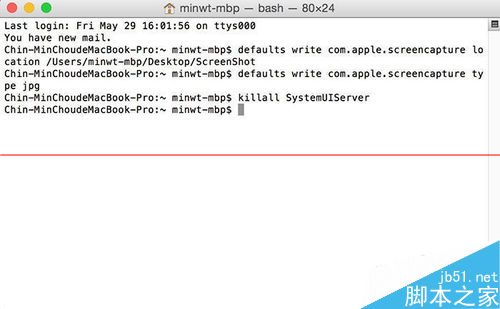
3、SteP3都设置好后,立马来测试看看,当再执行画面截取时,文件除了会乖乖的储存到刚所指定的目录中外,文件格式也变成JPG啦!

注意事项:电脑小白在输入命令时,要仔细看清楚,不然-人生处处是杯具。
相关推荐:
脚本宝典总结
以上是脚本宝典为你收集整理的苹果Mac OS X怎么更改默认截图路径与储存格式?全部内容,希望文章能够帮你解决苹果Mac OS X怎么更改默认截图路径与储存格式?所遇到的问题。
本图文内容来源于网友网络收集整理提供,作为学习参考使用,版权属于原作者。
如您有任何意见或建议可联系处理。小编QQ:384754419,请注明来意。
猜你在找的苹果MAC相关文章
- Mac电脑因出现问题而重新启动请按一下怎么解决?附解决方法 2022-05-08
- macos monterey怎么降级系统?macos monterey降级系统教程 2022-05-08
- 部分苹果 macOS Monterey 用户遇到“内存泄漏”问题,应用后台运行消耗上百 GB 内存 2022-05-08
- 旧款Mac升级macOS Monterey系统后变砖怎么办? 2022-05-08
- mac怎么彻底删除搜狗输入法? Mac系统卸载搜狗输入法的两种方法 2022-05-08
- Mac安装系统提示副本损坏怎么办?Mac安装系统提示应用程序副本已损坏解决方法 2022-05-08
- mac菜单栏时间怎么设置以数字形式显示? mac菜单栏时间的设置方法 2022-05-08
- Mac系统中iCloud照片库怎么备份到硬盘? icloud照片导入硬盘的技巧 2022-05-08
- mac怎么开启蓝牙共享文件夹? mac设置蓝牙共享可查看文件夹技巧 2022-05-08
- mac系统的电脑怎么切换城市天气? mac切换其他城市的天气的技巧 2022-05-08
全站导航更多
html5HTML/XhtmlCSSXML/XSLTDreamweaver教程Frontpage教程心得技巧JavaScriptASP.NETPHP编程正则表达式AJAX相关ASP编程JSP编程编程10000问CSS/HTMLFlexvbsDOS/BAThtahtcpythonperl游戏相关VBA远程脚本ColdFusionMsSqlMysqlmariadboracleDB2mssql2008mssql2005SQLitePostgreSQLMongoDB星外虚拟主机华众虚拟主机Linuxwin服务器FTP服务器DNS服务器Tomcatnginxzabbix云和虚拟化bios系统安装系统系统进程Windows系列LINUXRedHat/CentosUbuntu/DebianFedoraSolaris红旗Linux建站经验微信营销网站优化网站策划网络赚钱网络创业站长故事alexa域名photoshop教程摄影教程Fireworks教程CorelDraw教程Illustrator教程Painter教程Freehand教程IndesignSketch笔记本主板内存CPU存储显卡显示器光存储鼠标键盘平板电脑安全教程杀毒防毒安全设置病毒查杀脚本攻防入侵防御工具使用业界动态Exploit漏洞分析
最新苹果MAC教程